注意:
-
从 2023 年 8 月开始,“重用文件”功能将不可用。 有关详细信息,请参阅重用文件不再可用。
如果要在工作文档或电子邮件中查找和重用你和团队使用的内容,请使用 Word 2016 或 Outlook 2016 中的“点击”功能。
点击 Word 2016 使你能够利用现有内容并在 Word 2016 内重新创建现有内容,使你专注于文档创建,而不是搜索文件和查找信息。 “重用文件”会显示你和同事最常使用的相关文件。 重用文件建议Word、Excel 和 PowerPoint 应用程序中的个性化内容,并将其显示在“重用文件”窗格中。 文件呈现后,可以将这些文件中的内容拉取到工作文档中,并开始生成文档。 如果未显示要查找的内容,则“重用文件”允许从窗格中搜索所需的内容。 若要在工作Word文档中插入和重复使用内容,只需将鼠标悬停在点击窗格中的任何结果上,然后选择 
Outlook 中也提供重用文件。 重用 Outlook 文件使你能够访问电子邮件工作流中的相关文档,并允许你直接从这些文档拉取内容到电子邮件中,以便轻松共享,而无需附加整个文件。
注意: 重用文件使用 Microsoft 365 图形来查询你和你的团队从 Microsoft 365 应用程序中使用的内容,并将其显示在点击窗格中。
提示: 单击下面的标题以查看说明。
-
在“ 插入 ”选项卡上的 “点击” 组中,选择“ 重用文件”。
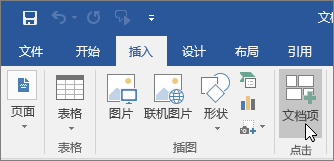
“搜索”窗格显示你和你的团队从 Office 应用程序 (Word、Excel、PowerPoint) 你以前见过的内容列表。
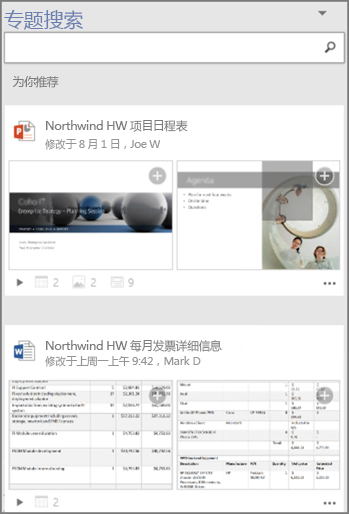
如果在点击窗格中看到要重复使用的内容,请转到步骤 4。
-
如果要查看特定内容 - 在搜索框中,键入要查找的内容关键字 (keyword) ,然后按 Enter。 “点击”窗格显示 Office 应用程序 (Word、Excel、PowerPoint) 关键字 (keyword) 的内容建议列表。

点击窗格中显示的每个文档底部都有一个小图例。 图例表示每个文档中存在的对象、图片、SmartArt、表格、图表或幻灯片的实际数量。
-
选择三个点以执行以下操作之一:
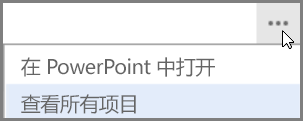
-
在应用程序中打开
应用程序可以是 Office 应用程序,例如 PowerPoint、Word 或 Excel。
或者
-
查看所有项目
“查看所有项目”将显示可在“点击”窗格中为所选文档重复使用的所有内容。
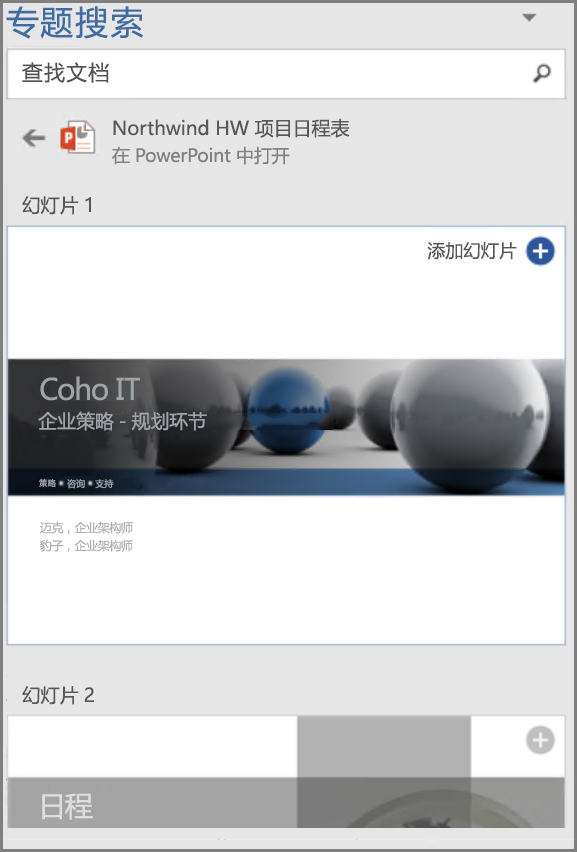
-
-
可以在“点击”窗格中选择任何结果,以详细查看内容,以便在工作文档中重复使用。
-
在任何 SmartArt、对象、图片、图形、图表、表格或幻灯片上选择

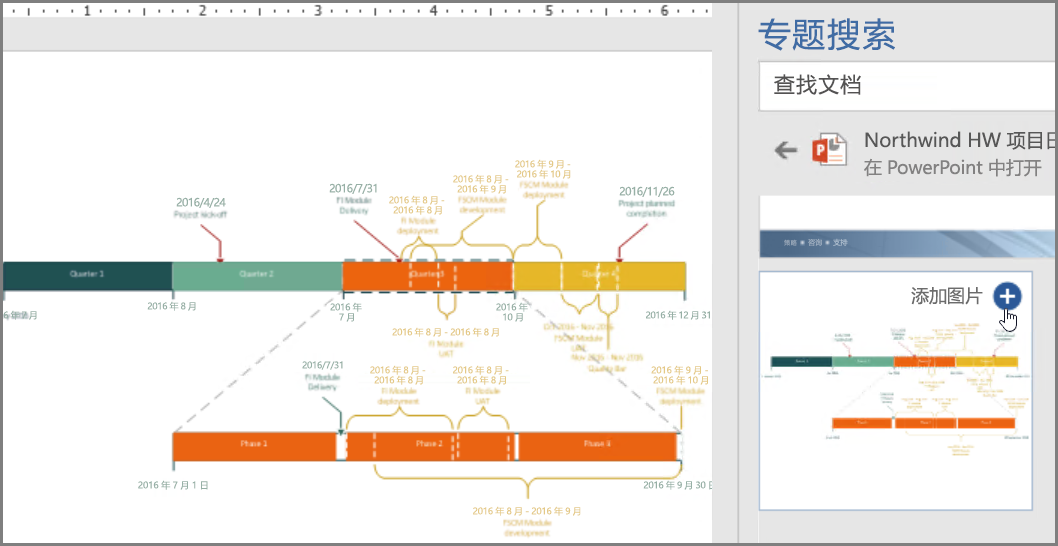
注意: 还可以使用右键单击上下文菜单中的“点击”。 右键单击要用于搜索的潜在关键字 (keyword) ,然后选择“插入文档项”,在“点击”窗格中显示内容建议。
现在,你有了一个文档,该文档是通过查找和重用整个团队中的内容在 Word 中创建的。 设置插入的图像、图形、表格或图表的格式,或使用Word布局选项移动图片。
-
在“主页”选项卡上的“新建”组中,选择“新建Email”。
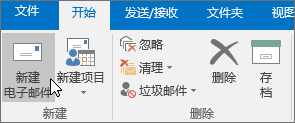
将显示一个新的消息窗口。
-
撰写电子邮件。
-
如果要将你或团队使用的任何内容插入电子邮件中,请选择“ 插入 ”选项卡,然后选择“ 文档项”。
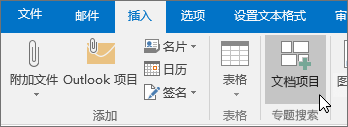
点击搜索并推荐来自 Word、Excel 和 PowerPoint 应用程序的个性化内容,并将其显示在点击窗格中。 只需将鼠标悬停在点击窗格中的任何结果上,然后选择“

-
如果要查看特定内容 - 在搜索框中,键入要查找的内容关键字 (keyword) ,然后按 Enter。 “点击”窗格显示 office 应用程序 (Word、Excel、PowerPoint) 关键字 (keyword) 的内容建议列表。

点击窗格中显示的每个文档底部都有一个小图例。 图例表示每个文档中存在的对象、图片、SmartArt、表格、图表或幻灯片的实际数量。
-
选择三个点以执行以下操作之一:
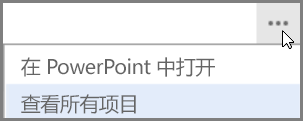
-
在应用程序中打开
这会在 PowerPoint、Excel Word 等应用程序中打开所选文档。
或者
-
查看所有项目
“查看所有项目”将显示可在“点击”窗格中的所选文档中重复使用的所有内容。
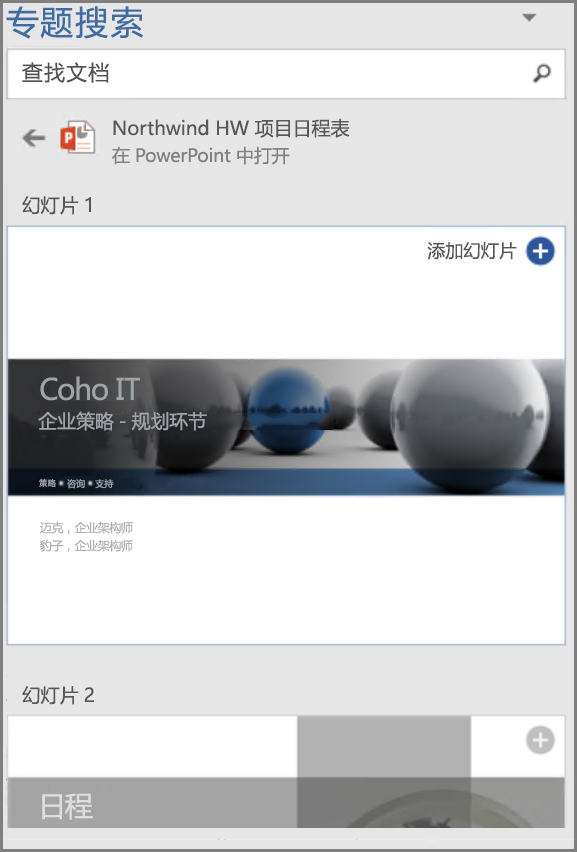
-
-
可以在点击窗格中选择任何结果,以详细查看内容,以便在工作文档中重复使用。
-
在任何智能艺术、对象、图片、图形、图表、表格或幻灯片上选择

注意: 还可以使用右键单击上下文菜单中的“点击”。 右键单击要用于搜索的潜在关键字 (keyword) ,然后选择“插入文档项”,在“点击”窗格中显示内容建议。







